
最近、多くのユーザーが Bluetooth ヘッドセットを使用することを好みますが、システムをアップデートした後、win11 Bluetooth ヘッドセットで音が出なくなる問題があることがわかりました。これは、機器やシステムなどのさまざまな問題が原因である可能性があります。問題を段階的にトラブルシューティングしてください。解決するには、以下を見てみましょう。
1. 機器の問題
1. まず、弊社の Bluetooth ヘッドセットが使用できることを確認してください。
2. 携帯電話または他のコンピュータに接続して、機能するかどうかを確認してください。

2. 接続は正常です
1. コンピューターと Bluetooth ヘッドセットが正常に接続されていることを確認します。
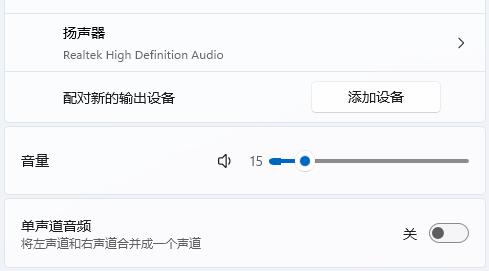
2. 接続が成功しない場合は、設定で「Bluetooth とその他のデバイス」を入力できます
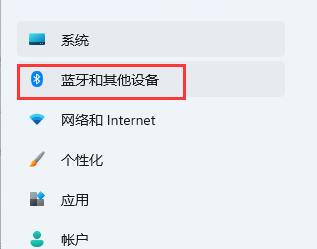
3.「デバイスの追加」をクリックして再スキャンして照合します。
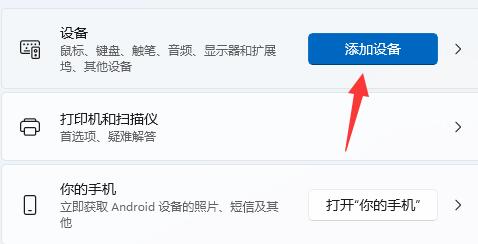
3. ドライバー
1. Win11 では一部のデバイスのドライバーが更新されており、ドライバーが不足するとデバイスが使用できなくなります。
2. [設定] の左下隅にある [Windows Update] オプションを入力できます。
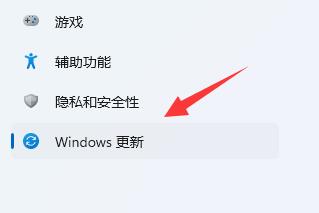
3.「アップデートを確認」して最新のドライバーを入手します。
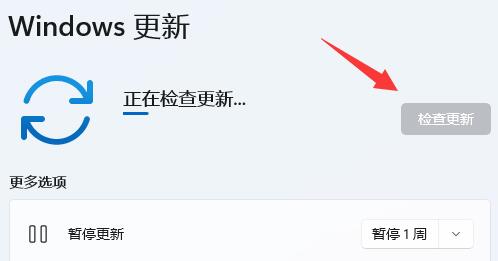
4. 自動更新ドライバーが利用できない場合は、Bluetooth 5.0に対応したドライバーが必要となる可能性がありますので、ブランド公式サイトからダウンロードしてインストールしてください。 。

以上がwin11 Bluetooth ヘッドセットのサイレント問題を解決するの詳細内容です。詳細については、PHP 中国語 Web サイトの他の関連記事を参照してください。